Cara menggunakan Kalender Google agar lebih produktif

Sudah lebih dari satu dekade sejak Kalender Google pertama kali diluncurkan pada Juli 2009. Dan sejak itu, popularitas aplikasi telah meroket. Pakar produktivitas dan elit bisnis memastikan keefektifannya. Ini telah membantu jutaan orang mengatur kehidupan pribadi dan profesional mereka. Jadi mengapa bukan milikmu?
Dalam artikel ini, kami akan membagikan kepada Anda beberapa cara agar Anda dapat menggunakan Kalender Google agar lebih produktif dan teratur.
Ayo mulai!
Sesuaikan layar
Kami berbicara tentang bagaimana Anda dapat menggunakannya Kalender Google Lebih efektif. Jadi hal pertama yang akan kita bahas adalah bagaimana Anda dapat mengatur antarmuka. Ada dua hal khusus yang dapat Anda lakukan:
Pilih tampilan kalender
Anda dapat memilih periode waktu yang ingin Anda fokuskan. Anda dapat memilih antara 1 hari 4 hari, seminggu, sebulan atau setahun. Atau Anda juga dapat memiliki Kalender Google untuk hanya menampilkan jadwal Anda berikutnya.
Pengodean warna
Ketika Anda memiliki banyak dimensi dalam hidup Anda, masuk akal jika jadwal Anda diberi kode warna. Dengan cara ini, lebih mudah menemukannya di kalender Anda. Mempelajari cara menggunakan fitur ini secara efektif akan membantu mengatur kehidupan yang paling berantakan sekalipun.
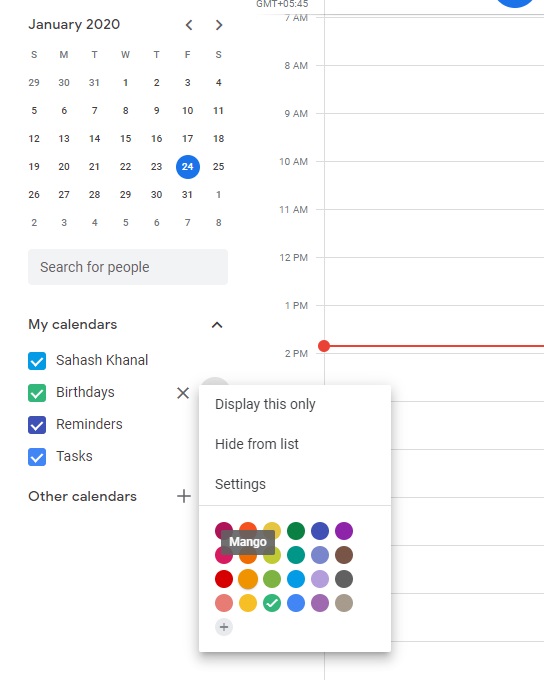
Gunakan notifikasi dan pengingat
Hal kedua yang harus Anda kuasai di Kalender Google agar lebih produktif adalah penggunaan notifikasi dan pengingat yang efektif.
Pemberitahuan desktop
Jika Anda baru mengenal Google Kalender, pemberitahuan 'Peringatan' default mungkin sedikit mengganggu. Alternatif yang lebih baik adalah opsi notifikasi desktop. Untuk mengaktifkan pemberitahuan desktop, klik pada icon ikon roda gigi kecil ’di kanan atas layar lalu pilih‘ Pengaturan ’.
Setelah Anda berada di Pengaturan, gulir ke bawah untuk menemukan pengaturan acara ‘. Klik pada bilah pemberitahuan dan pilih pemberitahuan "Pemberitahuan desktop".
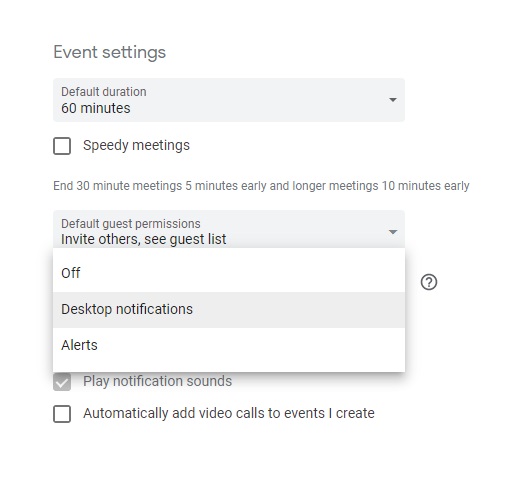
Pemberitahuan email
Jika Anda memiliki kebiasaan memeriksa email di pagi hari, ini bisa berguna. Ada fungsi di Kalender Google yang dapat mengirimi Anda seluruh agenda hari Anda melalui email. Anda bahkan dapat menyesuaikan apa yang ingin Anda kirim dan yang tidak.
Untuk mengaktifkan pemberitahuan email, buka pengaturan kalender Anda. Kemudian gulir ke bawah ke bagian Pemberitahuan Umum. Dari menu tarik-turun di sebelah Daily Agenda, pilih 'Email'.
Pengingat
Pengingat dapat membantu Anda ketika Anda perlu mengingat acara yang dijadwalkan di masa depan. Katakanlah pertemuan atau pernikahan. Anda dapat menggunakan Kalender Google untuk mengatur pengingat otomatis untuk acara ini sehingga Anda dapat diberitahu sebelum acara. Anda bahkan dapat mengatur pengingat beberapa hari atau minggu sebelum acara sehingga siap.
Untuk melakukan ini, buka Pengaturan untuk kalender Anda. Gulir ke bawah untuk melihat notifikasi untuk notifikasi acara sepanjang hari ‘, klik 'Tambahkan notifikasi‘ dan ubah nilainya.
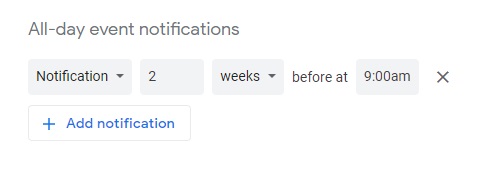
Kalender yang berbeda untuk bagian diri Anda yang berbeda
Hal lain yang harus Anda pelajari agar lebih produktif dengan Kalender Google adalah memisahkan kalender Anda. Anda dapat membuat kalender yang berbeda untuk berbagai bagian kehidupan Anda. Misalnya, Anda mungkin memiliki kalender individual untuk pekerjaan sehari-hari, kalender lain untuk bisnis yang Anda coba bangun, kalender lain untuk tujuan kebugaran Anda, dll.
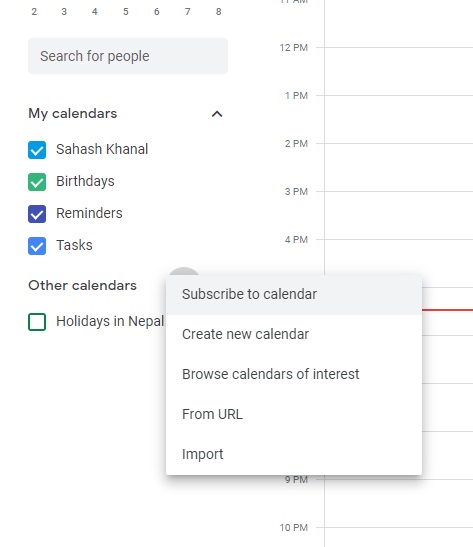
Untuk membuat kalender baru, klik tanda + di sebelah ‘Kalender lainnya’ dan pilih ‘Buat kalender baru’. Anda akan diarahkan ke jendela baru tempat Anda dapat memberi nama dan mendeskripsikan kalender Anda. Anda juga dapat kode warna seperti yang dibahas di atas.
Bagikan untuk efisiensi
Hal hebat lain yang dapat Anda lakukan dengan Kalender Google terkait dengan berbagi:
Bagikan kalender Anda dengan yang lain.
Ini bekerja paling baik ketika Anda bekerja dengan seseorang atau sekelompok orang dengan tujuan bersama. Anda dapat membagikan semua tanggal dan tenggat waktu untuk dilihat orang lain sehingga semua orang tetap di jalurnya. Klik pada tiga titik di sebelah kalender Anda dan pilih Pengaturan dan bagikan. Di sana Anda dapat memilih untuk membagikan kalender Anda dengan publik (berfungsi terbaik jika Anda adalah figur publik) atau dengan orang-orang tertentu (menambahkan ID email Anda).
Anda juga dapat menyematkan Kalender Google di situs web Anda. Ini berfungsi baik jika Anda adalah figur publik yang orang-orangnya selalu berusaha membuat janji. Ini adalah cara yang bagus untuk memberi tahu orang lain ketika Anda bebas dan ketika tidak.
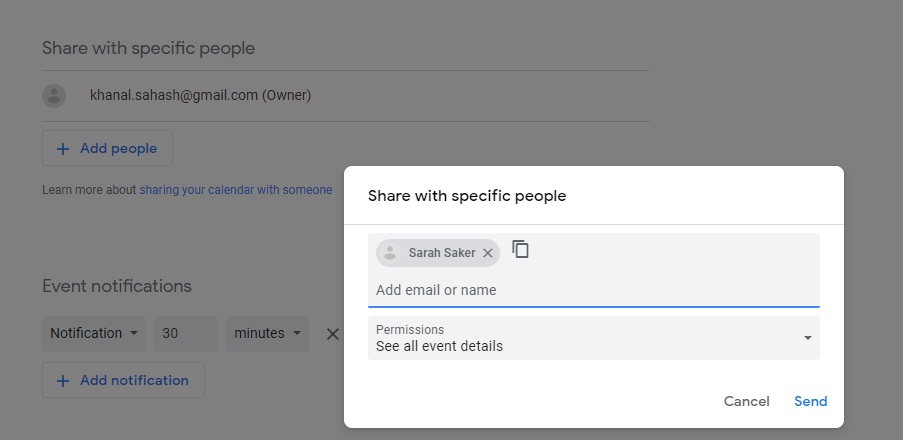
Temukan waktu yang cocok untuk semua orang.
Ini adalah salah satu fitur Kalender Google yang paling keren dan paling praktis. Anda dapat menjadwalkan rapat atau acara pada waktu yang paling cocok untuk semua orang. Tentu saja, ini hanya berfungsi untuk sekelompok orang yang telah berbagi kalender satu sama lain.
Untuk melakukan ini, cukup klik tombol Tambah "+" di Kalender Google dan klik "Tambah Tamu". Mulai ketikkan nama orang yang ingin Anda temui dan kemudian klik waktu yang disarankan ‘.
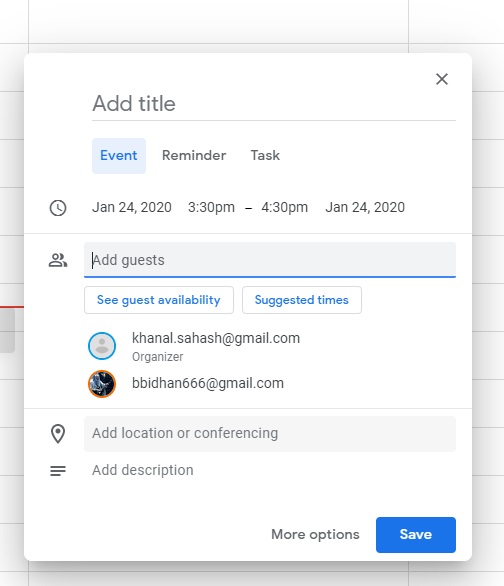
Kesimpulan
Ini menyimpulkan artikel kami tentang cara menggunakan Kalender Google agar lebih produktif dalam kehidupan sehari-hari Anda. Apakah Anda menggunakan Kalender Google untuk mengatur hidup Anda? Jika demikian, apa manfaatnya bagi Anda? Tinggalkan komentar di bawah ini. Kami akan sangat senang mendengar dari Anda.
Jika Anda memiliki masalah dengan perangkat Android Anda, lihat "Seperti“Halaman tentang cara mengatasi beberapa masalah ini.
Ulasan teknis Android lainnya: – Android




